Русифицированный microsoft office для ios. Офисные приложения для операционной системы iOS
В Магазине приложений App Store уже давно можно найти как официальные средства Microsoft Office, так и программы сторонних разработчиков, позволяющие открывать файлы форматов DOC, XLS, PPT и другие. Все эти инструменты имеют схожий набор основных функций, но различаются по части уникальных возможностей и удобства интерфейса. В данной подборке мы приведем наиболее качественные iOS-средства для работы с файлами Word, Excel и PowerPoint на iPhone и iPad.
Microsoft Word, Excel и PowerPoint


Компания Microsoft решила не выпускать какого-то универсального офисного инструмента и опубликовала в App Store три полноценных приложения: Word для документов, Excel для таблиц и PowerPoint для презентаций. Все они имеют очень простой и лаконичный интерфейс, позволяющий с легкостью управлять привычными функциями на маленьком дисплее смартфона. Работая на iPhone, вы можете выбрать исходную разметку документа или же удобный для чтения макет. Для редактирования доступны практически все исходные инструменты, имеющиеся в стандартных версиях программ для ПК. Все три приложения можно скачать совершенно бесплатно.
Google Документы, Таблицы, Презентации



Это трио программ от Google можно назвать неплохой альтернативой для приложений Microsoft. Каждое средство позволит вам создавать новые документы и редактировать уже существующие, открывать к ним доступ и изменять одновременно с коллегами, работать без подключения к Интернету, а также добавлять комментарии и отвечать на реплики других пользователей. Все файлы автоматически сохраняются после любых изменений, а значит, можно не волноваться за внезапные сбои или отключения устройств. Дополнительно в числе достоинств можно отметить систему защиты с помощью паролей и поддержку функции VoiceOver при использовании Bluetooth-клавиатур. Загрузка также не потребует вложений.
WPS Office: Text documents, Spreadsheets, Presentations and PDFs - FREE



В этом приложении объединены и презентации, и редактор, и электронные таблицы. Открыть с помощью WPS можно практически любые файлы Microsoft Word, PowerPoint и Excel, включая DOC, XLS, PPT, TXT, PDF и многие другие. Полная совместимость позволяет использовать практически все объекты, функции и элементы форматирования, доступные в десктопных версиях программ. Открытие и редактирование документов возможны и из памяти, и из облачных хранилищ вроде Google Drive, Dropbox, Box, OneDrive и WebDAV. Также файлами можно легко обмениваться, используя AirPlay, AirDrop, DLNA и Wi-Fi. Загрузка WPS Office полностью бесплатна.
OfficeSuite Free - for Microsoft Office Word, Excel, PowerPoint & PDF documents



Это еще один очень мощный офисный «комбайн», объединившей в себе не только средства работы с Word, Excel и PowerPoint, но и встроенный файловый менеджер и инструменты обращения с документами PDF. Осуществляется поддержка всех популярных форматов таблиц и презентаций, использующихся с 97 года. Имеются функции копирования и вставки, экспорта и импорта данных, автокоррекции и проверки орфографии, режимы редактора и просмотра и многое другое. OfficeSuite позволяет разархивировать нужный файл прямо из приложения без помощи сторонних средств и даже отправлять на печать на подключенный принтер. Базовая версия программы доступна бесплатно, а расширенное издание обойдется в 242 рубля.
Polaris Office - for Microsoft Office Word, PowerPoint, Excel



Polaris Office - это бесплатное офисное приложение, с помощью которого можно легко работать с документами Microsoft Office и PDF-файлами на мобильных устройствах Apple. В программе для всех доступны функции просмотра и редактирования таких форматов, как DOC/DOCX, XLS/XLSX, PPT/PPTX, PDF, TXT, HWP. Присутствует интеграция с различными облачными сервисами (OneDrive, Dropbox, Box, WebDAV) и быстрый обмен документами через адресную книгу пользователя или же простые сообщения. Предусмотрено порядка 24 шаблонов, 20 2D/3D-диаграмм, 173 фигур и более 300 функций с автоматическим обсчетом данных. Стандартный вариант программы можно загрузить и использовать бесплатно, а дополненная версия с подпиской обойдется в 746 рублей.
Documents To Go Free - View & edit Microsoft Office files (Word, Excel, PowerPoint), view PDF



Это одно из самых простых по оформлению офисных приложений, имеющихся в App Store. В нем также доступно открытие и редактирование всех самых популярных форматов Word, Excel, PowerPoint, а также запуска документов PDF. Работа с файлами возможна как с помощью облачных сервисов, так и локально. Присутствуют все текстовые настройки, инструменты заполнения ячеек и коррекции изображений. Также имеются функции полного отката и отмены последних действий. Всего доступно свыше 100 полезных средств. Оценить их все можно совершенно бесплатно.
На этом подборка приложений подходит к концу. Мы отметили самые полезные и функциональные программы, которые протестировали уже тысячи пользователей. Положительные оценки и огромное количество позитивных отзывов как нельзя лучше подтверждают высокий уровень их качества.
Microsoft Office c, относительно недавнего времени, стал доступен и для iOS, а именно для планшетных компьютеров Apple iPad. Функционал приложений схож с ПК версиями.
Всем привет, любители и обладатели планшетного компьютера от фирмы Apple – iPad (iOS). Сегодня пойдет речь об офисных программах, а именно приложениях доступных в рамках офисного пакета от Microsoft - Офис (Office) .
Также я расскажу вам - где вы можете взять Microsoft Office для iPad (офис) и вообще для iOS. Office для iOS (офис) iPad, по сути, очень полезная вещь, с его помощью можно открывать офисные документы, такие как: Word файлы, Excel документы и презентации PowerPoint. Ну ладно, что я вам рассказываю, ведь раз вы ищите себе подобные приложения для iOS (офис), то, скорее всего, вы знаете обо все его плюсах и нужен он вам для конкретного дела.
В состав пакета Microsoft Office для iOS (офис), а точнее для планшетника iPad входят три приложения, а именно:
- Word – программа для того, чтобы открывать офисные документы в формате.DOC Word. Что уж говорить, если восемьдесят процентов всех рабочих документов именно в этом формате, формате Word документа;
- Excel – вот он –настоящий незаменимый, в офисе, инструмент. С помощью него делаются отчеты, вычисления и многое другое;
- PowerPoint – на мой взгляд самая популярная программа для создания простых и в тоже время красивых и функциональных презентаций.
Ну, а теперь более конкретно о каждом предложенном инструменте. К каждому приложению дано небольшое описание, а также ссылки на загрузку iOS программы из офис пакета с магазина App Store.
Word
Как я уже говорил, Word (входит в офис пакет) – программа для чтения и создания текстовых документов в формате.DOC Word, такие документы (в этом формате) пользуются большой популярностью среди офисных работников. Уже была озвучена цифра, что практически все офисные, или около 80% всех документов именно в этом формате (DOC Word).
Если, офис для вас второй дом, и вы являетесь офисным работником или вам, по каким либо причинам, нужно периодически открывать на своем планшетном компьютере iPad какие либо.DOC документы, то вам поможет специальное приложение - Microsoft Office для iPad. Ниже я перечисляю все преимущества Word для iPad :
- Отредактированные или созданные на планшетном компьютере документы вы можете без труда открывать на обычном настольном, персональном компьютере, причем выглядеть они будут также, как выглядели на iPad;
- Возможность добавлять SmartArt объекты, такие как: таблицы, графики, диаграммы и многое другое;
- Автоматическое сохранение Word документа позволяет вам, даже при аварийном завершении работы устройства, не потерять важные документы и прогресс создания документа;
- Все отличные возможности программы Word для ПК перенесены на iOS версию Word для iPad: выбор необходимого шрифта, форматирование текста, рисунки, таблицы, разметка страницы, а также сноски, все это доступно в мобильном Word;
- Встроенная возможность отправки готового документа по электронной почте. Отправьте документ к себе на почту и получите к нему доступ со всех устройств на которых есть выход в интернет, для того, чтобы закачать отправленный файл с электронной почты.
Конечно, выше перечислены не все возможности мобильной iOS версии приложения Word для iPad . Для того, чтобы оценить все возможности вы можете скачать бесплатную версию программы по ссылке выше.
Excel

Программа для просмотра и создания электронных таблиц, которая входит в офис пакет. Данный инструмент очень популярен в офисной среде. Это не удивительно, ведь с его помощью можно решать колоссальное количество различных задач. Если вы ведете учет чего либо, то данная программа будет вам просто незаменима. Итак, немного возможностей мобильной iOS версии замечательного приложения – Microsoft Excel
:
- Документы, созданные или отредактированные в iPad версии данного инструмента, будут также, корректно, отображаться на все остальных устройствах, например, на обычном настольном персональном компьютере;
- Все прелести стандартной версии Excel перенесены на мобильную iPad версию: графики, диаграммы, формулы, гиперссылки и многое другое;
- Программа сохраняет текущий прогресс работы над документом, что позволяет вам не потерять важные данные даже при аварийном завершении работы вашего iPad;
- Интерфейс программы во многом схож с интерфейсом ПК версии, что позволит вам быстро научиться работать с приложением, при условии того, что вы уже работали в ПК версии приложения Excel.
PowerPoint

Программа для создания простых и в тоже время красивых и функциональных презентации, входит iOS в офис пакет. Готов поспорить, что вы уже встречались с данным инструментом. Итак, давайте быстро пробежимся по все возможностям данного iPad приложения
:
- Отредактированные или созданные на iPad презентации будут корректно и идентично отображаться на все устройствах, включая и настольный персональный компьютер. Создавайте презентации на том устройстве, на котором удобно;
- Презентация автоматически сохраняется, что позволяет не потерять прогресс при случайном закрытии приложения;
- Все самые лучшие возможности ПК версии PowerPoint реализованы в iPad версии программы, работайте в мобильной версии приложения так, как работали на настольном персональном компьютере.
На сегодня это все, вот такой получился обзор инструментов Office для iOS (офис) и iPad .
, Excel , и PowerPoint . Также были представлены бесплатные версии Office для iPhone и Android .
С одной стороны, происшедшее - огромный прорыв в плане освоения рынка устройств у компании-конкурента и появление в действиях Microsoft иной бизнес-логики (впервые за 2 прошедших года). С другой стороны, выход офисного пакета опоздал как минимум на год, и пользоваться им станут далеко не все (о причинах поговорим чуть ниже). Стоит ли переходить на офисный пакет Microsoft, если у вас есть планшет от Apple?
Что собой представляет Office для iPad
Word, Excel и PowerPoint все сделаны в том же дизайне, что и пакет Office для Windows и OS X. Пакет один, но приложений три, и каждое надо устанавливать отдельно. Приложения бесплатны, но после установки вы обнаруживаете главный подвох: бесплатная версия позволяет вам только просматривать готовые документы. Создавать или редактировать собственные файлы можно лишь после оплаты подписки на облачный сервис Office 365.
После установки можно как хранить документы на самом iPad, так и синхронизировать их с облачным дисковым пространством OneDrive, чтобы затем использовать эти же документы на различных настольных ПК, мобильных или планшетах, на которых установлен Microsoft Office. Три новых приложения дополнили показанный ранее OneNote для Mac и iPad (получившийся на редкость удачным для сервиса хранения заметок).

СЕО Microsoft Сатья Наделла пообещал, что Office 365 станет кросс-платформенным решением и будет доступен как в веб-формате, так и на всех существующих мобильных платформах и в настольных ОС. Довольно амбициозное заявление, если учесть присутствие конкурентов (iWork, Box, Google Drive, QuickOffice и т.п.).
Теперь - о платной подписке. Стоимость Office 365 Home Premium составляет $99 за год или $10 в месяц. Но есть и подписка подешевле: называется она Office 365 Personal, ограничена всего одним ПК или настольным Mac + одним планшетом. Стартует такая подписка этой весной и обойдется в $69.99 за год или $6.99 за месяц.
Также Microsoft объявила о намерении переименовать Office 365 Home Premium в Office 365 Home (что, кроме маркетинговых новых материалов, это даст - непонятно).

Скидок или акционных периодов пока что в Microsoft не обещают. Путь превращения офисного пакета из настольного в облачный тоже несколько затянулся; хотя у сервиса Office 365 уже 3,5 млн подписчиков,.
Плюсы и минусы
Два устройства максимум в бюджетной подписке - это, конечно, существенный минус. У Apple есть свои офисные приложения, у которых нет такого жесткого ограничения по числу подключенных мобильных гаджетов для синхронизации, и базовое пространство iCloud тоже не требует денег за базовые 5 ГБ. Поэтому отказаться от них и перейти на новинки от Microsoft я лично смогу только в том случае, если мне понадобится по какой-то причине профессиональная работа с таблицами и вычислениями в Excel.

Дизайн приложений лучше получился у Microsoft: то, что мы видим в плане интерфейса в мобильных версиях Numbers, Keynote и Pages, меня немного расстраивает. Воспринимать планшет как полноценный инструмент для работы с презентациями и таблицами с «родными» приложениями Apple мне всё же трудно. Максимум - набор текста.


Что делать пользователям Keynote, Numbers, Pages?
Скорее всего - ничего. Для себя лично не вижу необходимости менять бесплатные полнофункциональные версии офисных приложений от Apple на платные (а именно такими они будут, если активировать подписку, чтобы получить возможность не просто просматривать, а редактировать и создавать документы) аналоги от Microsoft.Да, у пакета, который раньше назывался iWork в настольном варианте, привязка только к iCloud. Microsoft же использует собственный OneDrive, который больше распространен среди пользователей Windows как облачный диск.

Да, у офисного пакета Microsoft больше возможностей для форматирования таблиц. Кстати, если бы мне приходилось больше работать с Excel, то я бы не задумываясь оплатил бы подписку. Пока что таблицы с бухгалтерскими и статистическими расчетами не веду, поэтому и оплачивать подписку не стану.
Единственный заметный плюс: дизайн у пакета офисных приложений Microsoft существенно лучше, у Apple он более аскетичный, и тут вкусы и предпочтения могут разойтись.
Альтернативные текстовые редакторы
Беда Microsoft еще и в том, что на одном «поле» с ними есть еще и более удобный и массовый Google Drive, у которого есть нативное приложение для айпадов и базовые возможности редактирования текста. Презентацию силами Google Drive не сделаешь, а вот текст набрать-отредактировать-отправить-прокомментировать в документе, расшаренном на десяток пользователей - всегда пожалуйста. И при этом безо всяких дополнительных платежей.Плюс если вам много приходится работать с фрагментами текста, скриншотами и частями веб-страниц, то неожиданным соперником Office for iPad может оказаться... OneNote для Mac/iPad/iPhone, который к тому же бесплатен и не требует никакой платной подписки. Такая вот интересная деталь.
В сухом остатке
Microsoft заметила рынок планшетов за пределами Windows Phone/Windows RT/Windows 8 - и это хорошо. Корпорация также снижает цену на подписку, а сами приложения вообще выпускает бесплатно - и это тоже очень хорошо.Беда лишь в том, что сделать всё вышеперечисленное надо было хотя бы год назад - и тогда шанс на проникновение за пределы корпоративного сектора был бы намного выше. А так пока неясно, станет ли индивидуальный пользователь, разбалованный ценником «$0,99/$9,99 в год» переходить на новую для себя систему редактирования текстов и таблиц, да еще и за дополнительные $69 с лишним.
Офис для iOS – уникальный пакет программ для планшетов и других мобильных устройств, разработанных компанией Microsoft. Появление огромного разнообразия программ и полезных дополнений к ним сегодня никого не удивляет. Но вот даже до
недавних пор сама мысль о том, что с помощью планшета можно будет создать контент, написать текст, подготовить презентацию или создать таблицу с расчетами, казалась невозможной.
Благодаря пакету программ Office для iOS каждый пользователь может быстро подготовить объемный текст для своего блога, отредактировать курсовую работу прямо в метро или внести корректировки в квартальный отчет прямо на своем iPad. Подобные программы существенно упрощают жизнь пользователей гаджетов.
Следует отметить, что существует огромное количество офисных пакетов программ для iOS. Поэтому вполне резонным является вопрос: какой офис лучше всего подойдет для iPad? Сразу скажем, что одним из лучших офисом для iOS является Microsoft Office. Поэтому надо детально рассмотреть его особенности.
Особенности Microsoft Office для iOS
Ms Office для iOS обладает рядом качеств, которые позволяют данному офисному пакету для айпада быть одним из лучших в своем роде. Среди основных особенностей Word на iOS следует выделить такие:
- Удобное меню – офисный пакет приложений для iPad отличается своим удобным и простым меню. Если пользователь iOS хотя бы раз в жизни видел подобное меню в аналогичной программе под Windows, то для него не составит никаких проблем разобраться со всеми возможностями ms Office для iPad.
- Огромный функционал – офис для мобильных устройств позволяет осуществлять просмотр, редактирование и создание файлов различных форматов прямо на своем айпаде. Если Вам срочно нужно отредактировать таблицу, написать текст или ознакомится с презентацией, то у Вас будет возможность сделать это, имея под рукой iPad с установленным данным софтом.С помощью всех программ в пакете можно создавать, просматривать и редактировать текстовые файлы, таблицы, а также презентации. Следует отметить, что презентации можно только просматривать. К сожалению, разработчики еще не создали возможности пользователям полноценно работать с презентациями. Нам остается надеяться, что в ближайшее время появится возможность не только просматривать, но и создавать презентации.
- Редактирование и хранения данных в облаке – каждый пользователь может загрузить свои созданные файлы на облачное хранилище данных OneDrive. Кроме того, Вы можете просматривать и редактировать свои файлы, которые Вы загрузили в хранилище с других устройств. Это очень удобно, ведь теперь все текстовые документы, таблицы и презентации будут храниться в одном месте.
- Интуитивно-понятный интерфейс – офисный пакет приложений имеет красивый и простой интерфейс, что позволяет даже неподготовленному пользователю очень быстро разобраться со всеми возможностями всех программ.
- Простота в использовании – отличительной особенностью офиса Microsoft Word является его максимальная простота. Процесс просмотра, редактирования и создания различных документов на айпад очень упрощен, что позволит быстро и легко создать необходимый файл.
- Удобная передача документов между гаджетом и ПК – благодаря облачному хранилищу данных пользователь с легкостью сможет перекидывать любые документы между мобильным устройством и персональным компьютером.
Microsoft Word для iOS: все приложения для работы с документами
Офис для iOS имеет пакет основных приложений, которые помогают создавать, просматривать и редактировать файлы различного типа. Среди программ офисного пакета для гаджета следует выделить такие:
Word

Word – одна из самых популярных офисных программ не только на iOS, но и для Windows. Процесс просмотра, редактирования или создания текстовых документов на айпаде будет максимально комфортным для каждого пользователя планшета от Apple. Интерфейс программы Word вполне привычный и знакомый практически всем, кто хоть раз пользовался компьютером, что позволяет быстро разобраться с редактором на iPad. Кроме того, программа имеет удобное сенсорное управление.
Рассматривая все особенности Word нельзя не упомянуть об удобстве форматирования текстов и графических элементов:
- Пользователь сможет быстро и с легкостью отформатировать не только текст, но и вставить картинки.
- Очередной особенностью Word является то, что файлы можно просматривать и редактировать непосредственно в облачном хранилище данных OneDrive.
- Внешний вид созданного текстового документа идентичен виду на персональном компьютере.
- Во время редактирования или форматирования документа Вы можете, не опасаясь потерять данные закрыть приложение. Программа запомнит все последние изменения и при следующем запуске все останется “на своих местах”.

Кроме того, нельзя обойти стороной удобное редактирование и создания текстовых документов:
- Используя Word, Вы с легкостью сможете реализовывать свои самые креативные идеи. Будучи писателем, блоггером, журналистом или просто любителем черкнуть пару строк в самолете или метро, Вы сможете воспользоваться всеми функциями программы, которая поможет Вам воплотить свою идею и выплеснуть её на экране айпада.
- Редактировать текстовые документы могут несколько пользователей одновременно, благодаря чему целая команда будет исполнять свои функции и формировать отчет о проделанной работе в режиме реального времени.
- Прямо с программы Word Вы сможете выслать созданный документ на почту.
- Во время процесса редактирования или создания текстового документа Word автоматически сохраняет изменения в документе, что позволит сохранить Ваши данные в случае, если Вы закрыли приложение не самостоятельно и не сохранили документ.
Excel

Excel – полезная и эффективная программа для создания графиков, диаграмм и таблиц. В ней находится огромное количество встроенных функций, которые позволят выполнять любые расчеты. Пользователь с легкостью может настроить внешний вид в соответствии со своими пожеланиями. В программе очень удобно работать посредством сенсоров. В Excel необходимо выделить удобство с работой в таблицах:

- Внешний вид таблиц, графиков и диаграмм имеют такой же вид, как и в аналогичной программе на персональном компьютере.
- Работать с файлами для Excel можно в режиме реального времени, если они расположены в облаке хранилища данных. Это дает возможность множеству пользователей одновременно редактировать и создавать графики и проводить даже сложные многоэтапные расчеты.
- Программа самостоятельно проводит сохранения файла в процессе работы пользователя. Теперь не стоит переживать, что какие-то данные будут утеряны, ведь приложение само сохранит измененные данные.
Создание и редактирование документов в Excel имеет свои особенности:
- Используя заранее подготовленные данные для создания таблицы или диаграмм, Вы сможете преобразовать обычные числовые значения в самые настоящие информационные данные, которые являются основой для подготовки аналитики.
- Вы сможете с программы самостоятельно выслать созданный или отредактированный файл себе на почту.
- В Excel находится очень удобная форма ввода данных посредством сенсоров. Это очень удобно и существенно повышает скорость работы приложения.
PowerPoint

PowerPoint – полезная программа, которая поможет отобразить, создать и отредактировать презентацию. Powerpoint для iOS полностью аналогичен PowerPoint для Windows, что позволит быстро разобраться с основным функционалом программы. Данный софт имеет ряд отличительных качеств:

Пакет приложений Microsoft Office для iOS, скачать который можно на официальном сайте разработчика по праву считается одним из лучших. По этой причине логичным является вопрос, можно ли пользоваться данным пакетом программ бесплатно.
Скачиваем бесплатный офис для iOS
На данный момент офис iOS от Microsoft является бесплатным для владельцев подписки на пакет приложений, установленный на персональном компьютере. Попытки перевести своих пользователей на подписку Microsoft делает не впервые. Если у Вас нет возможности заплатить за подписку, то Вы полностью бесплатно можете скачать офис на ios с ограниченным функционалом.
Встроенное ПО iPhone не позволяет пользователю работать с документами Office. При необходимости срочно внести коррективы в файлы форматов Word и Excel с «яблочного» гаджета придётся скачивать стороннее приложение из AppStore.
К счастью, подобных программ в официальном магазине Apple – множество. На примере одной из них мы продемонстрируем, что обработка офисного документа на Айфоне – на самом деле весьма простая процедура.
Тематические порталы «в один голос» рекомендуют скачать и установить Document 6 от Readdle – менеджер файлов и браузер, «два в одном». Однако на самом деле удобной эту программу не назовёшь – новичку может оказаться сложно разобраться с нею. Document 6 имеет и другой недостаток – это приложение предъявляет высокие требования к «операционке»; нужна iOS версией выше 9.0. Пользователю есть смысл поискать достойную альтернативу программе от Readdle.
На роль таковой претендуют два приложения: Polaris Office и «МойОфис Документы ». Программа Polaris Office более известна, однако у неё есть пара серьёзных минусов: во-первых , вес утилиты весьма внушителен – свыше 100 Мб, во-вторых , многие из её функций оказываются доступными пользователю только после приобретения подписки.
«МойОфис Документы» — совсем свежий отечественный продукт, появившийся в AppStore только в конце 2016 года.
Этот текстовый редактор способен похвастать современным лаконичным дизайном и предельной простотой. По сравнению с Polaris Office программа «МойОфис Документы» меньше весит (около 80 Мб) и предлагает больше способов импорта документов «со стороны». Именно на примере российского приложения мы и будет изучать способы обработки офисных документов на Айфоне.
Как скачать вордовский документ на iPhone?
Есть 3 способа загрузить документ Word или другой офисной программы в приложение «МойОфис Документы» — все они в равной степени действенные.
Как скинуть текстовый документ на Айфон с компьютера?
Если вы желаете перебросить файл с ПК на iPhone, вам следует использовать в качестве посредника электронную почту. Действуйте так:
Шаг 1 . Зайдите с ПК в свой почтовый ящик и отправьте письмо с вложенным вордовским документом на собственный же адрес.
Шаг 2 . Откройте почтовый ящик на Айфоне через браузер Safari или специальное приложение. Пользователи сервиса от Rambler, например, могут прибегнуть к помощи программы «Rambler / Почта» , доступной в AppStore.
Шаг 3 . Выберите в почтовом ящике один из разделов: «Отправленные » или «Входящие ». Там вы и найдёте письмо, которое отправили с ПК. Откройте это письмо.
Шаг 4 . Загрузите вложение из письма в память Айфона. В приложении «Rambler / Почта» сделать это можно, нажав на стрелку, направленную вниз.


Шаг 6 . Среди вариантов выберите «Скопировать в «Документы ».

После этого программа «МойОфис Документы» запустится автоматически. В разделе «На устройстве » программы вы найдёте загруженный текстовый файл.
Как перенести документ на Айфон через облако?
Способ загрузки Word-файла через почту удобным не назовёшь. Куда проще скинуть документ в текстовый редактор посредством одного из облачных сервисов. Использовать можно, например, сервис iCloud Drive, к которому каждый из поклонников «яблочной» продукции имеет доступ.
Шаг 1 . Зайдите на сайт www.iCloud.com и авторизуйтесь.
Шаг 2 . В главном меню выберите раздел «Pages ».

Шаг 3 . Скиньте документы в «Pages ». Кликните на шестерёнку и в появившемся меню выберите вариант «Загрузить документ в iCloud… ».

Затем через «Проводник » выберите на ПК файл, который вам нужен, и нажмите «Открыть ».

После этого вы можете закрыть вкладку iCloud на ПК.
Шаг 4 . Запустите на Айфоне приложение «МойОфис Документы» и кликните на кнопку со знаком «+».


Шаг 5 . Через появившееся меню выберите, из какого облачного хранилища вы хотите импортировать файл. Мы предпочтём вариант «iCloud Drive ».

Шаг 6 . Проследовав в раздел «iCloud Drive », вы увидите папку «Pages ».

Откройте эту папку – в ней вы найдёте документ, который сбрасывали с компьютера.

Кликните на документ, и он окажется загруженным в текстовый редактор.
Как скачать документ Office через браузер Safari?
Если вы хотите скинуть в память Айфона документ, доступный в интернете (например, книгу), можно вообще не прибегать к помощи ПК и произвести загрузку прямо из встроенного браузера гаджета. Делается это так:
Шаг 1 . Запустите Safari и найдите в интернете файл, который желаете скачать.
Шаг 2 . Откройте этот документ в браузере и кликните на экран гаджета. В верхней части экрана появится кнопка «Открыть в… »

Нажмите на неё – так вы вызовете меню.
Шаг 3 . В меню выберите вариант «Скопировать в «Документы ».

Затем нажмите «Готово ».

Загруженная книга будет доступна в разделе «На устройстве » приложения «МойОфис Документы ».
Как создать документ на iPhone?
Создание нового документа на «яблочном» устройстве тоже возможно – через стороннюю программу. В приложении «МойОфис Документы» формирование документа производится следующим образом:
Шаг 1 . Откройте программу и в разделе «На устройстве » нажмите на иконку с «плюсом».

Шаг 2 . Выберите, какого типа файл нужно создать. Из вариантов – текстовый файл (Word), таблица (Excel) и папка.

Предположим, что нам требуется текстовый документ – для его формирования нужно выбрать вариант «Текст ». Кликнув на «Текст», вы окажетесь в редакторе:

Все основные функции десктопного Ворда присутствуют и в редакторе приложения «МойОфис Документы». В частности, текстовый редактор позволяет:

Перечисленные функции доступны в меню «Текст », попасть в которое можно, нажав на «Aa ».

Приложение «МойОфис Документы» позволяет не только напечатать текст, но и надиктовать его. Активировать режим диктовки удастся нажатием на кнопку с изображением микрофона.

Это действительно очень удобная функция. То, насколько чётко программа распознаёт слова, стало приятной неожиданностью.
Шаг 3 . Завершив написание текста, вы можете сохранить документ в программе «МойОфис Документы» либо отправить его по электронной почте, через соцсеть «ВКонтакте», через мессенджеры What’s App, Viber и другие – вариантов масса. Кликните на кнопку с тремя горизонтальными полосками.

В появившемся меню выберите пункт «Экспорт », если рассчитываете продолжить работу над текстом и пока не желаете выводить документ из программы, либо пункт «Отправить копию », если хотите воспользоваться одним из перечисленных способов вывода.
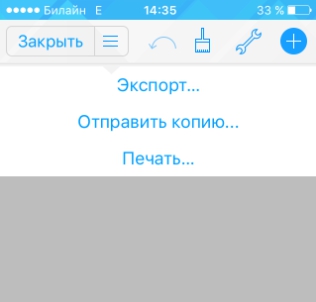
Программа «МойОфис Документы» способна сохранять текстовые файлы не только в формате.doc (вордовском), но ещё и в.odt (Open Document Format) и.pdf. Последний формат особенно важен; именно в.pdf рекомендуется конвертировать файлы перед печатью – дабы из-за несоответствия версий Word таблички, рисунки и подзаголовки внутри текста не «съехали».
Как открыть текстовый документ на iPhone и отредактировать его?
Открыть файл в формате.doc для последующего редактирования на iPhone также можно при помощи приложения «МойОфис Документы». Загрузите документ одним из способов, описанных выше, и кликните на него в разделе «На устройстве » программы. Файл окажется открытым в редакторе.

Редактировать при помощи мобильного приложения не очень удобно, потому как значительную часть экрана занимает клавиатура. Чтобы в поле зрения находилось больше текста, рекомендуется уменьшить кегль шрифта. Сделать это быстро можно при помощи жеста под названием пинч – сжимающего движения двумя пальцами одновременно. Увеличить кегль удастся, напротив, растягивающим движением.
Открыть вордовский файл для просмотра без редактирования можно множеством различных способов – например, в браузере Safari или в почтовом приложении.
Заключение
Выбор приложения для работы с текстовыми документами на iPhone – дело вкуса. Самые консервативные пользователи по-прежнему предпочитают Documents от Readdle, хотя сейчас в AppStore есть и более удобные программы. Одна из российских новинок магазина – «МойОфис Документы» — на поверку оказалась весьма функциональным и простым в обращении редактором. Пользователи этого приложения могут и создавать новые документы Word / Excel на своих «яблочных» устройствах, и редактировать уже существующие.

